电脑是根据指令进行数据处理的电子设备,其中的cpu决定了单次处理的最大位数。当前,主流的电脑主要是32位和64位的,而32位的电脑只能安装32位的操作系统。接下来,我将为大家详细介绍如何安装32位操作系统。
32位操作系统是为32位电脑设计的,但也可以安装在64位电脑上,其配置要求较低。那么,如何一键安装32位操作系统呢?今天,我将分享32位系统的安装方法。
1、首先,下载装机吧一键重装系统软件:https://www.php.cn/link/a59687b426e9eb30465997eb54862a2e
2、双击运行下载好的软件,出现提示时,退出所有杀毒软件,然后点击“我知道了”。
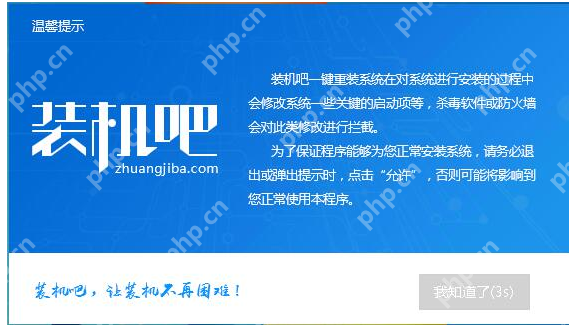
系统电脑图解1
系统电脑图解1
3、打开软件的主界面后,点击“一键装机”下的“系统重装”。
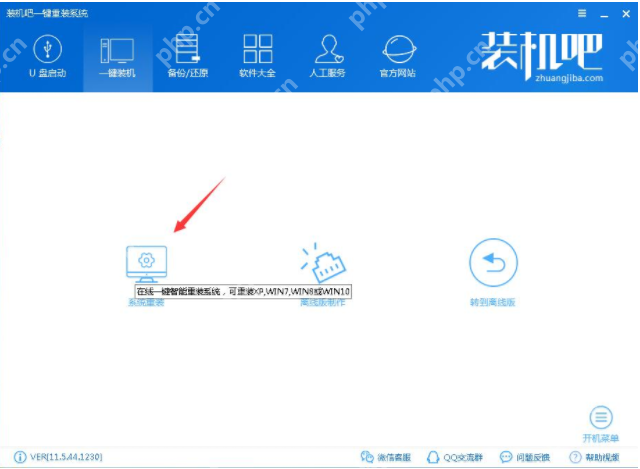
电脑电脑图解2
电脑电脑图解2
4、检测电脑系统安装环境,点击“下一步”,并注意确认电脑的位数。
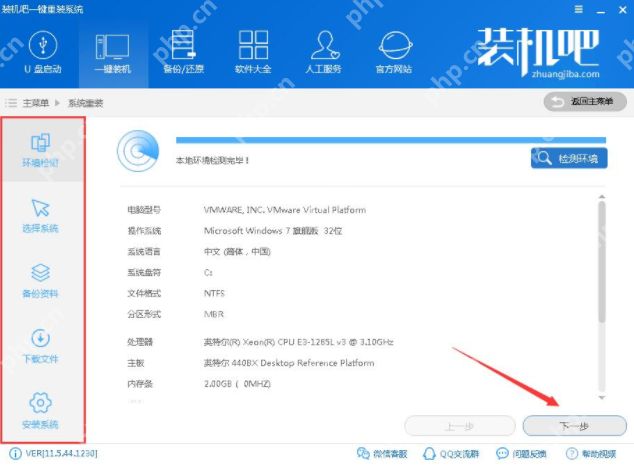
系统电脑图解3
系统电脑图解3
5、选择32位的系统版本后,点击“下一步”。
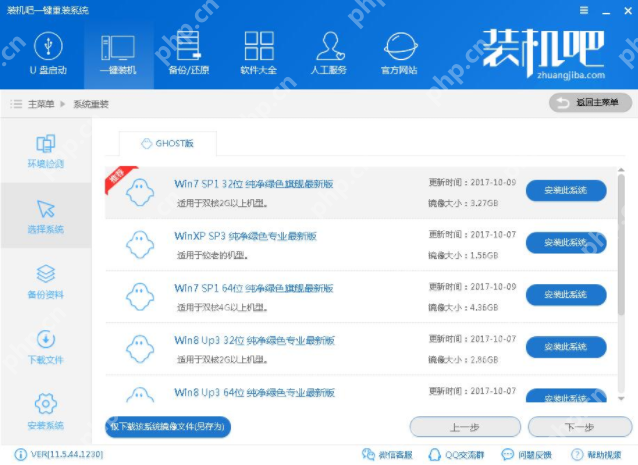
32位电脑图解4
32位电脑图解4
6、备份C盘重要资料,点击“下一步”后,选择“安装系统”。
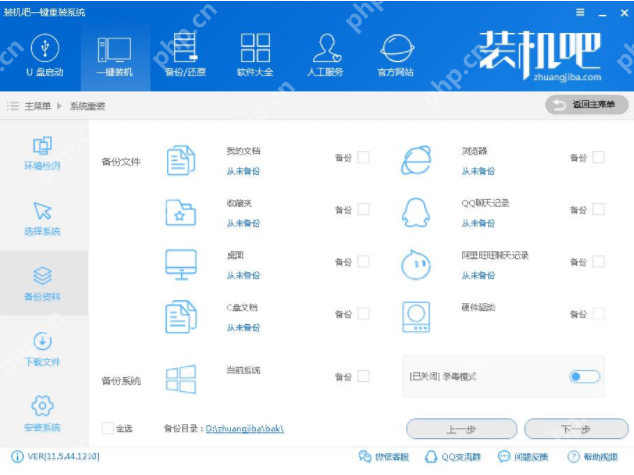
32位电脑图解5
32位电脑图解5
7、然后开始下载32位的操作系统。
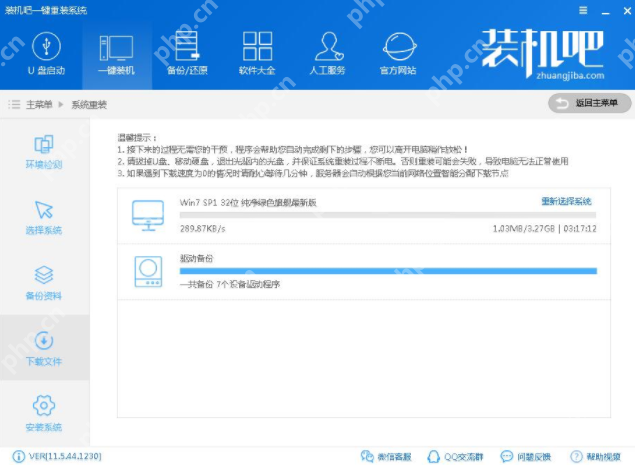
一键重装32位系统电脑图解6
一键重装32位系统电脑图解6
8、下载完成后,软件会检测系统文件的MD5值,完成后会自动重启电脑。

系统电脑图解7
系统电脑图解7
9、重启系统后,来到启动选择界面,选择“装机吧一键重装 DOS-GHOST系统安装模式”,然后按回车键。

一键重装32位系统电脑图解8
一键重装32位系统电脑图解8
10、开始进行系统还原。
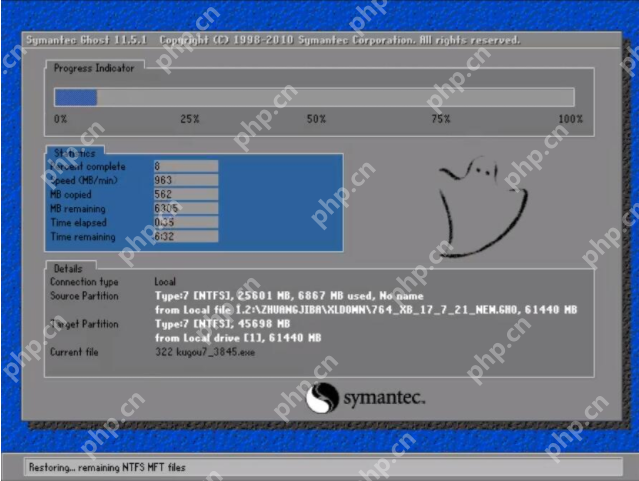
一键重装32位系统电脑图解9
一键重装32位系统电脑图解9
11、进行最后的系统部署。

系统电脑图解10
系统电脑图解10
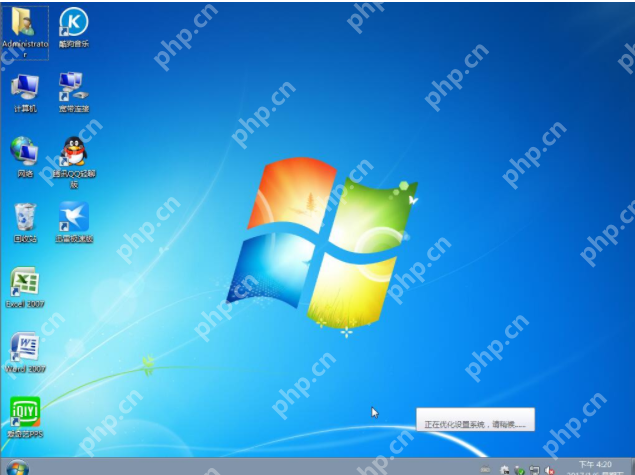
电脑电脑图解11
电脑电脑图解11
以上就是演示电脑一键重装32位系统的详细内容,更多请关注php中文网其它相关文章!

每个人都需要一台速度更快、更稳定的 PC。随着时间的推移,垃圾文件、旧注册表数据和不必要的后台进程会占用资源并降低性能。幸运的是,许多工具可以让 Windows 保持平稳运行。

Copyright 2014-2025 https://www.php.cn/ All Rights Reserved | php.cn | 湘ICP备2023035733号